SAMSUNG S7230E User Manual [ru]
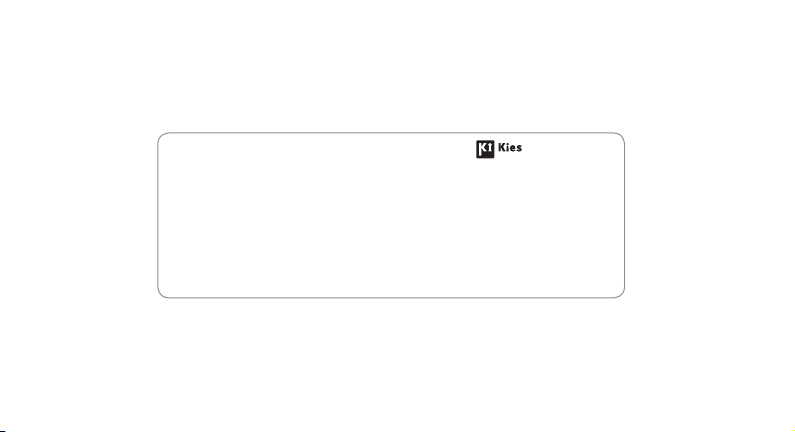
Некоторая информация, приведенная в настоящем руководстве, может не соответствовать Вашему телефону, поскольку
зависит от установленного программного обеспечения и/или Вашего оператора сотовой связи. Дизайн, спецификации и другие
данные могут изменяться без предварительного уведомления.
Установка ПО Kies (Синхронизация с c ПК)
Загрузите последнюю версию программного обеспечения Kies c веб-сайта 1.
компании Samsung (www.samsungmobile.com) и установите его на ваш
компьютер.
→
В режиме меню выберите пункт 2. Настройки
Samsung Kies
Используя кабель для обмена данными с ПК, подключите телефон к компьютеру.3.
Для дополнительной информации обратитесь к разделу Помощь ПО Kies.
www.samsungmobile.com
→
Применить.
Подключение → USB →
Printed in Korea
Code No.:GH68-31654A
Russian. 10/2010. Rev. 1.0
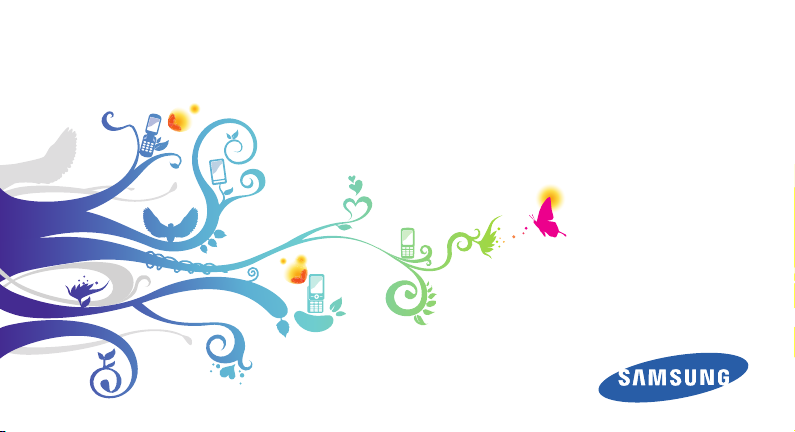
GT-S7230E
Руководство пользователя
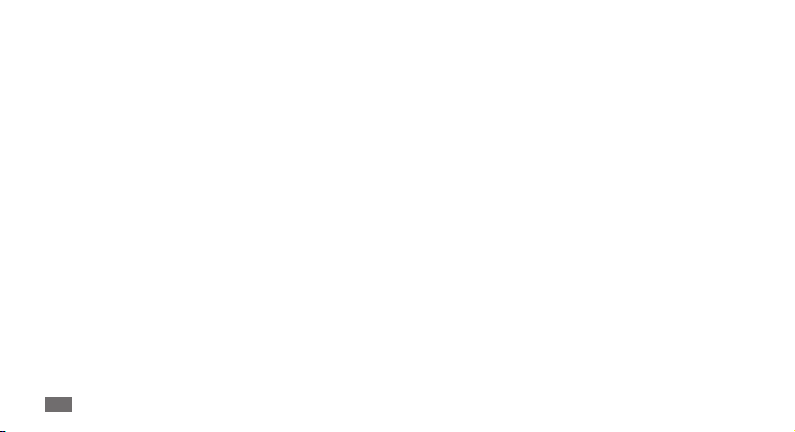
О данном
руководстве
Благодарим вас за покупку мобильного телефона Samsung.
Данный телефон предоставляет высококачественную
мобильную связь и широкий спектр развлечений на основе
исключительных технологий и стандартов компании
Samsung.
Данное руководство предназначено для знакомства с
функциями и возможностями мобильного телефона.
Сначала прочтите следующую
информацию
Внимательное прочтение данного руководства •
пользователя и всех инструкций по безопасности
гарантирует правильную и безопасную работу с
телефоном.
О данном руководстве
2
•
Описания функций в этом руководстве основаны на
стандартных настройках телефона.
Изображения и снимки, приведенные в данном
•
руководстве, могут отличаться от реального вида
устройства.
Содержание данного руководства пользователя зависит •
от модели телефона и программного обеспечения,
поставляемого операторами мобильной связи
или поставщиками услуг, и может изменяться без
предварительного уведомления. Обновленные руководства
пользователя см. на веб-сайте www.samsungmobile.com.
•
Доступные функции и дополнительные услуги зависят от
модели телефона, программного обеспечения и оператора
мобильной связи.
Формат и способ распространения данного руководства •
пользователя разработаны для ОС Bada и могут
варьироваться в зависимости от ОС пользователя.
Приложения и их возможности зависят от страны, региона •
и характеристик аппаратной части. Компания Samsung
не несет ответственности за сбои в работе телефона,
вызванные приложениями сторонних разработчиков.
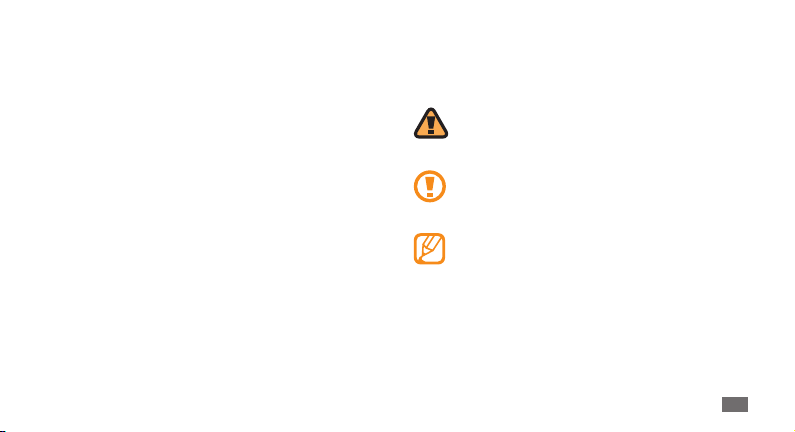
•
Компания Samsung не несет ответственности за сбои в
работе телефона или другие несовместимости, вызванные
изменениями настроек реестра.
Обновления для ПО телефона можно найти на веб-сайте •
www.samsungmobile.com.
Лицензия звуковых файлов, обоев и изображений,
•
предустановленных на телефон, предусматривает
ограниченное использование между компанией Samsung
и их соответствующими владельцами. Копирование и
использование этих материалов в коммерческих целях
является нарушением авторского права. Компания
Samsung не несет ответственности за нарушение
пользователями авторских прав.
•
Сохраните данное руководство для возможности
получения справочных сведений в будущем.
Обозначения
Перед началом работы ознакомьтесь с обозначениями,
принятыми в данном руководстве.
Предупреждение — ситуации, которые могут
привести к получению травмы вами или кем-либо
из окружающих.
Внимание — ситуации, которые могут привести
к повреждению устройства или другого
оборудования.
Примечание — примечания, советы или
дополнительная информация.
О данном руководстве
3
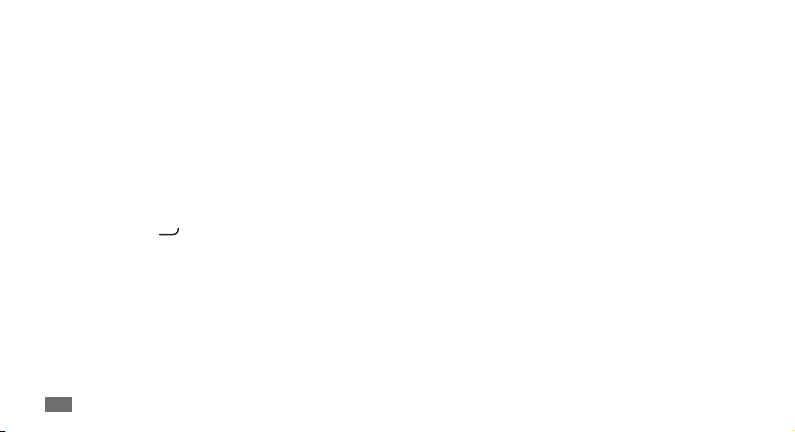
См. — смотрите страницу с дополнительной
►
информацией, например:
«смотрите страницу 12»).
→
Следующий шаг — последовательность операций,
которую надо воспроизвести для выполнения
определенного действия; например: В режиме
меню выберите пункт Сообщения
(это означает, что в меню Сообщения, нужно
выбрать подменю Создать).
Квадратные скобки —клавиши телефона,
[ ]
например: [
вызова).
О данном руководстве
4
► с. 12 (означает
] (обозначает клавиша завершения
→
Создать
Авторские права
© Samsung Electronics, 2010.
Данное руководство пользователя защищено
международными законами об авторских правах.
Запрещается воспроизводить, распространять, переводить
или передавать какие-либо части данного руководства
пользователя в любой форме или любым способом,
электронным или механическим, включая фотокопирование,
запись или хранение в любой системе хранения и поиска
информации, без предварительного письменного
разрешения компании Samsung Electronics.
Товарные знаки
SAMSUNG и логотип SAMSUNG являются •
зарегистрированными товарными знаками компании
Samsung Electronics.
Bluetooth•
является международной зарегистрированной
®
торговой маркой Bluetooth SIG, Inc. по всему миру.

Oracle и Java являются зарегистрированными торговыми •
марками компании Oracle и/или ее дочерних компаний.
Остальные авторские права и товарные знаки являются
собственностью их владельцев.
•
Windows Media Player
торговой маркой Microsoft Corporation.
•
, сертифицированный логотип Wi-Fi и логотип Wi-Fi
Wi-Fi
®
являются зарегистрированными товарными знаками Wi-Fi
Alliance.
• и a являются товарными знаками корпорации
SRS Labs, Inc. Гарнитура CS и технологии WOW HD
зарегистрированы согласно лицензии SRS Labs, Inc.
•
Остальные авторские права и товарные знаки являются
собственностью их владельцев.
является зарегистрированной
®
О данном руководстве
5
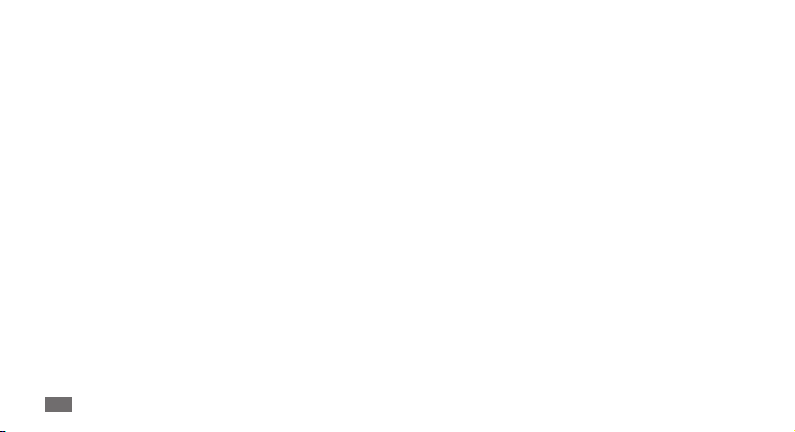
Содержание
Сборка телефона ..................................... 9
Комплект поставки ................................................ 9
Установка SIM- или USIM-карты и
аккумулятора .......................................................... 9
Зарядка аккумулятора ...................................... 11
Установка карты памяти (дополнительно) 13
Использование кожаного чехла .................... 15
Прикрепление наручного ремешка
(дополнительно) .................................................. 16
Начало работы ....................................... 17
Включение и выключение телефона ........... 17
Общие сведения о телефоне ........................... 18
Содержание
6
Сенсорный экран ................................................ 21
Блокировка и разблокировка сенсорного
экрана и клавиш телефона .............................. 23
Работа с меню ....................................................... 23
Запуск приложений и управление ими ....... 24
Виджеты ................................................................. 25
Индивидуальная настройка телефона ........ 26
Ввод текста ............................................................ 30
Связь ......................................................... 34
Функции вызова .................................................. 34
Журнал .................................................................... 40
Сообщения ............................................................ 42

E-mail ....................................................................... 47
Social Hub ............................................................... 50
uTalk ......................................................................... 50
Развлечения ........................................... 51
Камера .................................................................... 51
Видео ....................................................................... 59
Музыка .................................................................... 61
FM-радио ................................................................ 65
Игры ......................................................................... 68
Личные данные ..................................... 69
Контакты ................................................................ 69
Календарь .............................................................. 71
Задачи ..................................................................... 72
Заметки ................................................................... 73
Диктофон ............................................................... 74
Интернет .................................................. 76
Интернет ................................................................ 76
Samsung Apps ....................................................... 81
YouTube ................................................................... 82
Веб-сайты сообществ ......................................... 82
Возможности передачи данных ....... 83
Bluetooth ................................................................ 83
Wi-Fi .......................................................................... 87
Мобильная точка доступа ................................ 88
GPS ............................................................................ 89
Подключение к ПК .............................................. 91
Содержание
7
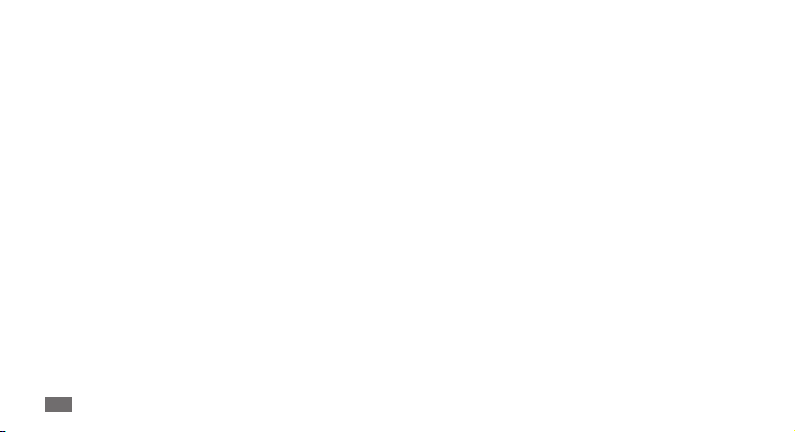
Инструменты .......................................... 94
Часы ......................................................................... 94
Калькулятор .......................................................... 95
Учетные записи .................................................... 96
Мои файлы ............................................................ 97
Поиск ..................................................................... 101
Настройки ............................................. 102
Работа с меню настроек .................................. 102
Автономный режим ......................................... 102
Подключение ...................................................... 102
Профили звука ................................................... 103
Дисплей и подсветка ........................................ 104
Общие ................................................................... 104
Содержание
8
Дата и время ....................................................... 105
Меню и виджеты ............................................... 105
Приложения ........................................................ 105
Безопасность ...................................................... 112
Память ................................................................... 113
Сброс ..................................................................... 113
Сведения о телефоне ....................................... 113
Обновление ПО .................................................. 114
SIM-меню .............................................................. 114
Устранение неполадок ...................... 115
Меры предосторожности ................. 120
Алфавитный указатель ..................... 130
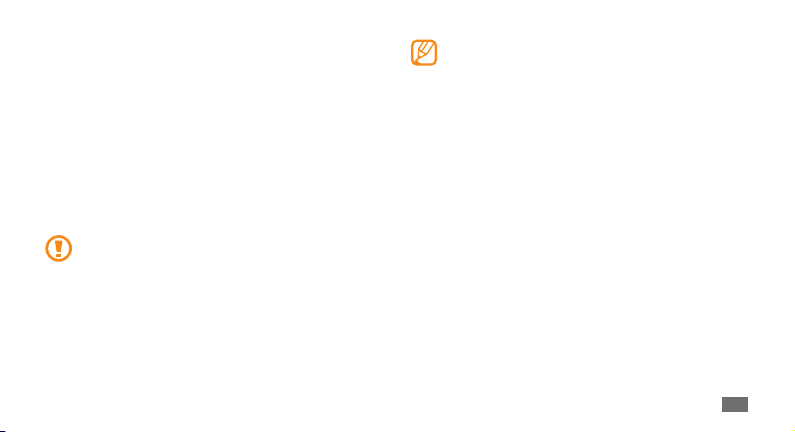
Сборка телефона
Комплект поставки
В комплект поставки продукта входят:
•
мобильный телефон;
аккумулятор;•
зарядное устройство;•
кожаный чехол;•
руководство пользователя.•
Применяйте только рекомендованное компанией
Samsung программное обеспечение. Гарантия
производителя не распространяется на повреждения
или неисправности в работе телефона, возникшие
в результате использования пиратского или
нелегального программного обеспечения.
Комплект поставки телефона может отличаться от •
приведенного и зависит от того, какие аксессуары
и программное обеспечение доступны в данном
регионе и поставляются оператором мобильной
связи.
Дополнительные аксессуары можно приобрести у
•
местных дилеров компании Samsung.
Рекомендуется использовать с телефоном
•
аксессуары, входящие в комплект поставки.
Аксессуары, не входящие в комплект поставки,
•
могут быть несовместимы с данным устройством.
Установка SIM- или USIM-карты и
аккумулятора
При заключении договора об оказании услуг мобильной связи
вы получаете SIM-карту, которой присвоен определенный
PIN-код. Кроме того, на SIM-карте хранится информация о
дополнительных услугах. Чтобы пользоваться услугами UMTS
и HSDPA, необходимо приобрести универсальный модуль
идентификации абонента (USIM-карту).
Сборка телефона
9
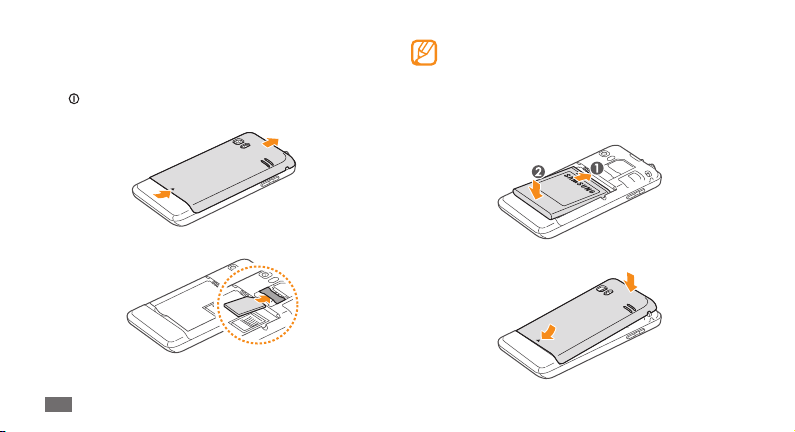
Чтобы установить SIM- или USIM-карту и аккумулятор,
выполните указанные ниже действия:
Если телефон включен, нажмите и удерживайте клавишу
1
[ ], а затем выберите пункт Да, чтобы выключить его.
Снимите крышку аккумулятора.
2
Вставьте SIM- или USIM-карту.
3
Сборка телефона
10
SIM- или USIM-карту следует устанавливать в •
телефон золотистыми контактами вниз.
Когда SIM- или USIM-карты не установлены, можно
•
использовать несетевые функции телефона и
некоторые функции меню.
Установите аккумулятор.
4
Закройте крышку аккумулятора.
5
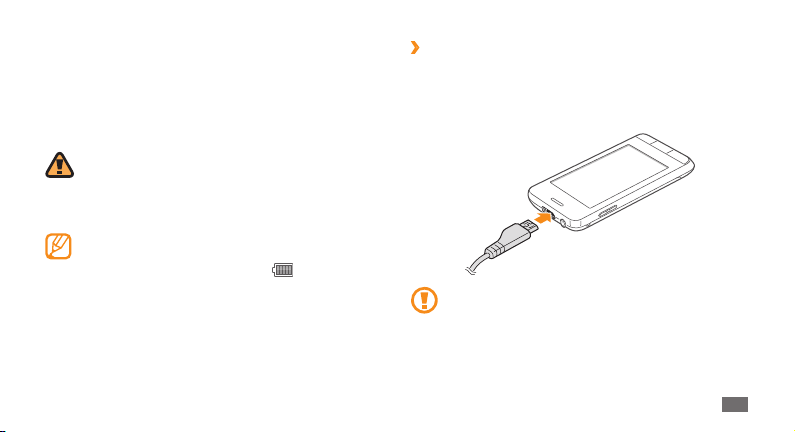
Зарядка аккумулятора
Перед первым использованием телефона необходимо
зарядить аккумулятор.
Телефон можно зарядить как с помощью зарядного
устройства, так и подключив его к ПК посредством кабеля
для передачи данных.
Используйте только зарядные устройства и кабели,
одобренные компанией Samsung. Использование
несовместимых зарядных устройств и кабелей может
привести к взрыву аккумулятора или повреждению
телефона.
При низком уровне заряда аккумулятора подается
предупредительный звуковой сигнал и появляется
сообщение о его разрядке. Значок
пустого аккумулятора и начинает мигать. Если уровень
заряда слишком низкий, телефон выключается
автоматически. Чтобы включить телефон, необходимо
зарядить аккумулятор.
принимает вид
Зарядка с помощью зарядного устройства
›
Откройте крышку многофункционального разъема,
1
расположенного на верхней стороне телефона.
Вставьте штекер зарядного устройства в
2
многофункциональный разъем.
Неправильное подключение зарядного устройства
может привести к серьезному повреждению
телефона. Гарантия не распространяется на любые
повреждения, возникшие в результате неправильного
использования телефона и аксессуаров.
Сборка телефона
11
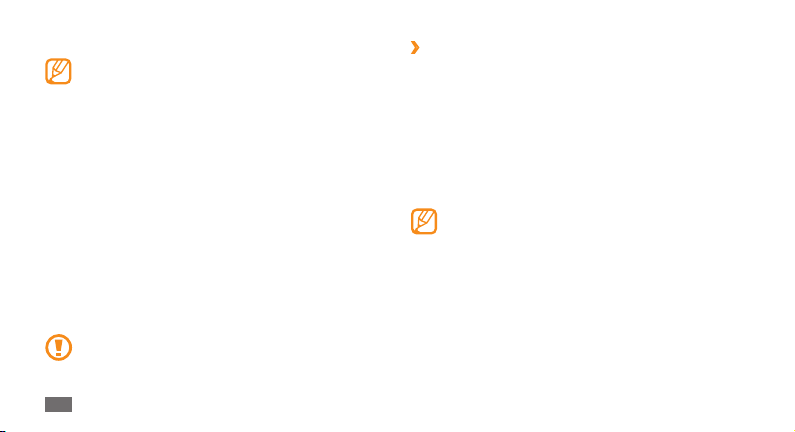
Подключите зарядное устройство к сети переменного тока.
3
Во время зарядки аккумулятора можно •
пользоваться телефоном, но процесс зарядки при
этом замедляется.
Во время зарядки сенсорный экран может
•
не работать при нестабильном напряжении
в электросети. В случае, если это произошло,
отключите телефон от зарядного устройства.
Во время зарядки телефон может нагреваться.
•
Это нормальное явление, не влияющее на
производительность и срок службы телефона.
При нарушении нормальной работы телефона или
•
зарядного устройства обратитесь в сервисный
центр Samsung.
Когда аккумулятор полностью зарядится (значок
4
аккумулятора заполнится), отключите зарядное
устройство сначала от телефона, а затем — от источника
переменного тока.
Перед извлечением аккумулятора необходимо
отсоединить зарядное устройство. В противном
случае телефон может быть поврежден.
Сборка телефона
12
Зарядка с помощью кабеля для передачи
›
данных
Перед зарядкой телефона убедитесь, что ПК включен.
Откройте крышку многофункционального разъема,
1
расположенного на верхней стороне телефона.
Подключите один конец (микро-USB) кабеля для
2
передачи данных к многофункциональному разъему.
Подключите второй конец кабеля для передачи данных к
3
порту USB на ПК.
Зарядка телефона может начаться не сразу, а через
некоторое время. Это зависит от типа используемого
кабеля для передачи данных.
Когда аккумулятор полностью зарядится (значок
4
аккумулятора заполнится), отключите кабель для
передачи данных сначала от телефона, затем от ПК.

Установка карты памяти
(дополнительно)
Для хранения большого количества мультимедийных файлов
установите в телефон карту памяти. Те лефон поддерживает
карты памяти microSD
емкостью 16 Гб (в зависимости от изготовителя и типа карты).
Компания Samsung обеспечивает поддержку
промышленных стандартов для карт памяти; тем
не менее карты некоторых производителей могут
быть несовместимы с телефоном. Использование
несовместимой карты памяти может повредить
телефон, саму карту или данные, хранящиеся на ней.
Телефон поддерживает только файловую систему •
FAT. Если вставить карту памяти с отличной от
FAT файловой системой, появится запрос на
форматирование карты.
Частое стирание и запись данных сокращают срок
•
службы карты памяти.
и microSDHC™ с максимальной
™
Снимите крышку аккумулятора и извлеките аккумулятор.
1
Вставьте карту памяти.
2
Зафиксируйте карту памяти.
3
Вставьте аккумулятор и закройте крышку.
4
Сборка телефона
13
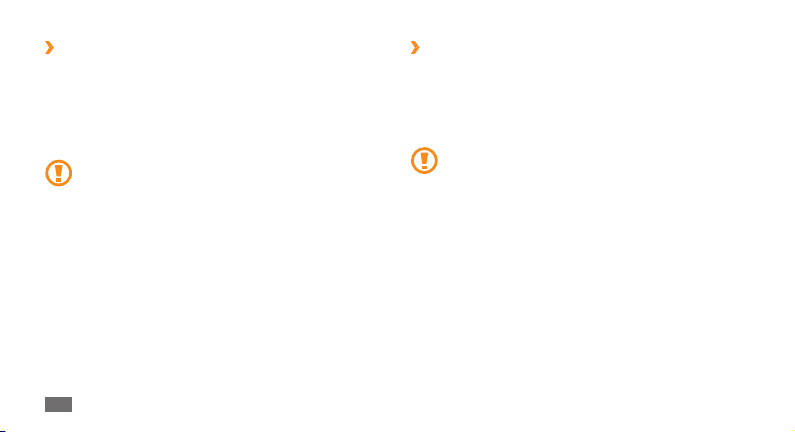
Извлечение карты памяти
›
Убедитесь, что с данными на карте памяти не
1
выполняется никаких действий.
Снимите крышку аккумулятора и извлеките аккумулятор.
2
Извлеките карту памяти.
3
Вставьте аккумулятор и закройте крышку.
4
Не извлекайте карту памяти во время передачи
и получения данных, так как это может привести
к потере данных и/или повреждению карты или
телефона.
Сборка телефона
14
Форматирование карты памяти
›
После форматирования на ПК карты памяти могут
неправильно работать при установке в телефон.
Форматируйте карты памяти только с помощью телефона.
В режиме меню выберите пункт Настройки
Свойства карты памяти
Перед форматированием карты памяти
рекомендуется создать резервную копию всех важных
данных, хранящихся в памяти телефона. Гарантия
производителя не распространяется на потерю
данных, вызванную действиями пользователя.
→
Форма... → Да.
→
Память →
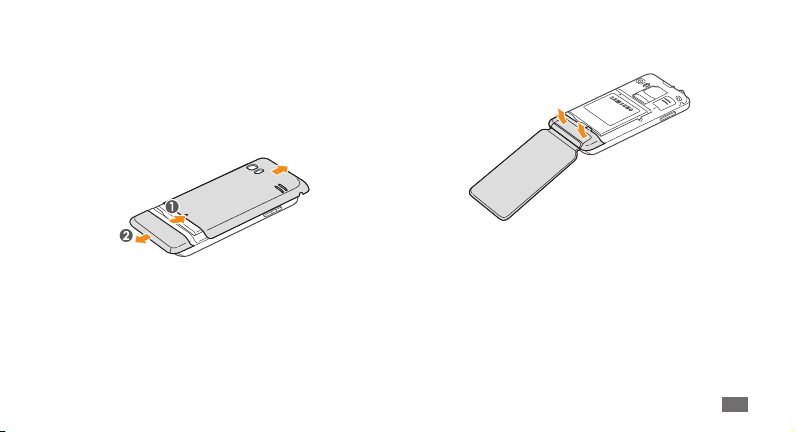
Использование кожаного чехла
Можно заменить нижнюю крышку телефона на прилагаемый
кожаный чехол, чтобы защитить сенсорный экран.
Чтобы надеть кожаный чехол, выполните следующие
действия.
Снимите заднюю и нижнюю крышки.
1
Приложите к корпусу крышку прилагаемого кожаного
2
чехла и нажмите на язычок до щелчка.
Закройте крышку аккумулятора.
3
Сборка телефона
15
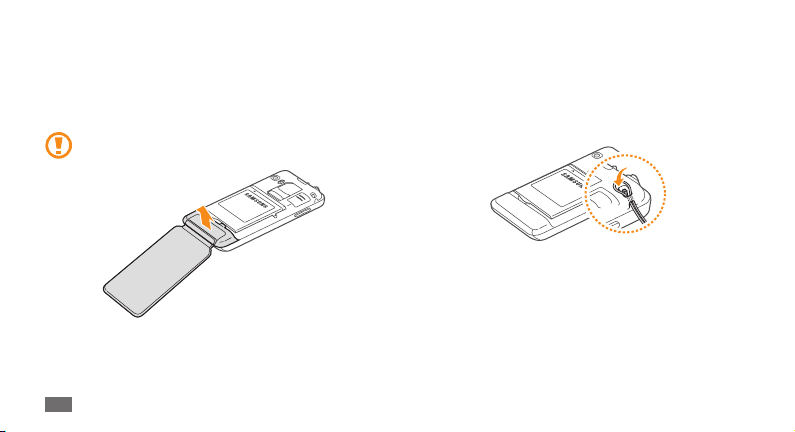
Чтобы снять кожаный чехол, выполните следующие
действия.
Снимите крышку аккумулятора.
1
Потяните за язычок кожаного чехла, как показано на
2
рисунке.
Не тяните за откидную часть чехла, это может
привести к повреждениям.
Установите заднюю и нижнюю крышки на место.
3
Сборка телефона
16
Прикрепление наручного ремешка
(дополнительно)
Снимите крышку аккумулятора.
1
Проденьте ремешок в специальное отверстие и зацепите
2
за небольшой выступ.
Закройте крышку аккумулятора.
3

Начало работы
Включение и выключение
телефона
Чтобы включить телефон, выполните указанные ниже
действия.
Нажмите и удерживайте клавишу [
1
Введите PIN-код и выберите пункт
2
(при необходимости).
Выберите нужный язык, а затем — пункт
3
Выберите языки клавиатуры, а затем — пункт
4
Выберите свой часовой пояс, а затем — пункт
5
Установите дату и время, затем выберите пункт
6
Сохранить.
].
Готово
Далее.
Далее.
Далее.
Чтобы выключить телефон, нажмите и удерживайте [
затем выберите пункт Да.
Следуйте всем требованиям предупреждающих •
табличек и указаниям персонала в тех местах,
где запрещено использование беспроводных
устройств, например в самолете или в больнице.
Чтобы использовать несетевые функции телефона,
•
переключитесь в автономный режим. В режиме
меню выберите пункт Настройки
режим.
→
Автономный
],
Начало работы
17
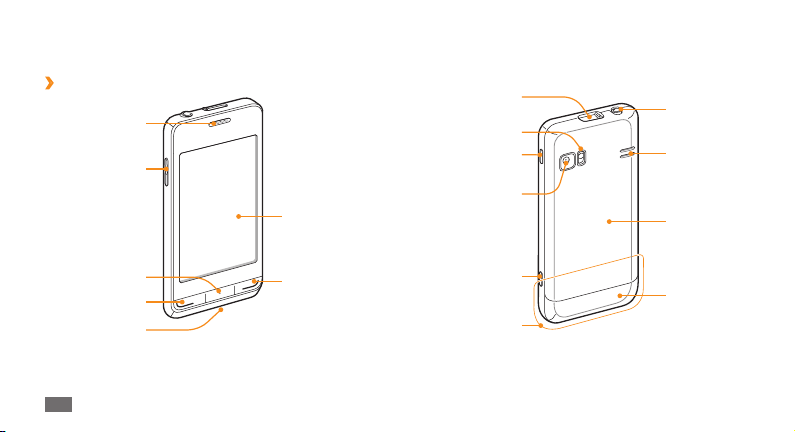
Общие сведения о телефоне
Внешний вид телефона
›
Динамик
Клавиша
громкости
Сенсорный
экран
Многофункциональный
разъем
Вспышка
Клавиша питания/
блокировки
Объектив камеры
Разъем для
гарнитуры
Динамик
громкой связи
Крышка
аккумулятора
Клавиша меню
Клавиша вызова
Микрофон
Начало работы
18
Клавиша
завершения
вызова
Клавиша камеры
Внутренняя антенна
Нижняя
крышка
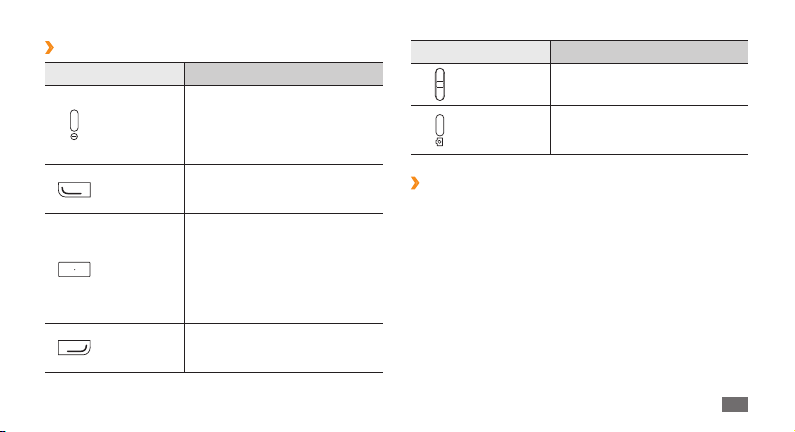
Клавиши
›
Клавиша Функция
Клавиша
питания/
блокировки
Вызов
Клавиша
меню
Клавиша
завершения
вызова
Включение и выключение
телефона (нажмите и
удерживайте); блокировка или
снятие блокировки сенсорного
экрана и клавиш.
Вызов и ответ на вызов; в режиме
ожидания переход к журналу
вызовов и сообщений.
Переход в режим меню; запуск
диспетчера задач для просмотра
работающих приложений (нажмите
и удерживайте); в режиме ожидания
или во время использования
приложения переход к меню Поиск
(нажмите дважды).
Завершение вызова; в режиме
меню служит для возврата в
режим ожидания.
Клавиша Функция
Громкость
Камера
Экран в режиме ожидания
›
Этот экран появляется, если телефон находится в режиме
ожидания. Здесь можно посмотреть состояние телефона и
перейти к приложениям.
К стандартным панелям на экране в режиме ожидания
можно добавить новые
Чтобы выбрать нужную панель на экране в режиме
ожидания, прокрутите изображение влево или вправо.
Можно также выбрать точку в верхней части экрана, чтобы
сразу перейти к соответствующей панели экрана в режиме
ожидания.
Регулировка громкости звуков
телефона.
Включение камеры в
режиме ожидания; фото- или
видеосъемка в режиме камеры.
► с. 26.
Начало работы
19
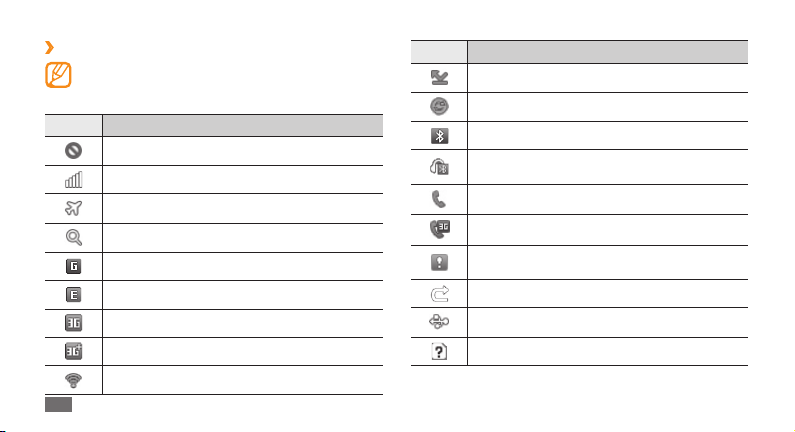
Служебные значки
›
Значки, отображаемые на дисплее, могут различаться
в зависимости от страны или оператора мобильной
связи.
Значок Описание
Сигнал отсутствует
Интенсивность сигнала
Включен профиль «Автономный»
Поиск сети
Установлено соединение с сетью GPRS
Установлено соединение с сетью EDGE
Установлено соединение с сетью UMTS
Установлено соединение с сетью HSDPA
Установлено соединение WLAN
Начало работы
20
Значок Описание
Пропущенные вызовы
Синхронизация с веб-сервером
Включена функция Bluetooth
Подключено устройство громкой связи
Bluetooth или гарнитура
Выполняется голосовой вызов
Выполняется видеовызов
Включена функция отправки экстренных
сообщений
Включена переадресация вызовов
Синхронизация с ПК
Отсутствует SIM- или USIM-карта

Значок Описание
Установлена карта памяти
Установлено соединение с защищенной вебстраницей
Новое SMS- или MMS-сообщение
Новое сообщение электронной почты
Новое голосовое сообщение
Включен сигнал будильника
Роуминг (за пределами зоны обслуживания
домашней сети)
Включен профиль «Обычный»
Включен профиль «Без звука»
Текущее время
Уровень заряда аккумулятора
Панель ссылок
›
Чтобы открыть панель ссылок, в режиме ожидания выберите
значок
Выберите соответствующие значки, чтобы включить или
выключить функции WLAN и Bluetooth. Так же здесь можно
включить или выключить звуки телефона и просмотреть
новые сообщения и оповещения.
в области служебных значков.
Сенсорный экран
Сенсорный экран телефона позволяет с легкостью выбирать
элементы и выполнять различные действия. В этом разделе
описаны основные действия, необходимые для работы с
сенсорным экраном.
Начало работы
21
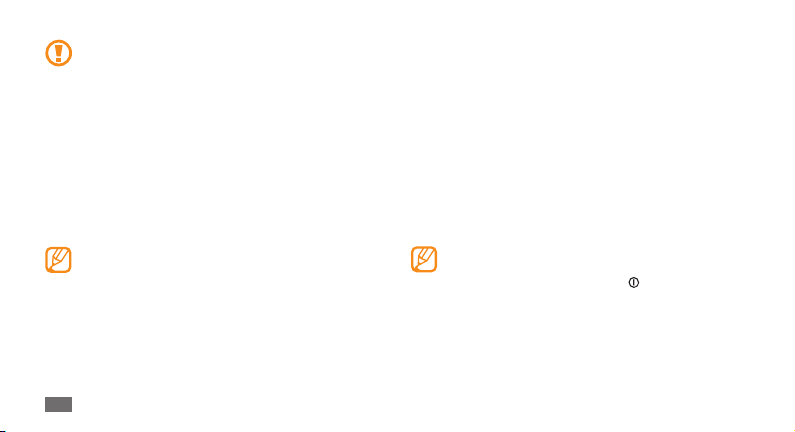
Не используйте острые предметы для работы с •
сенсорным экраном: на его поверхности могут
появиться царапины.
Следите за тем, чтобы сенсорный экран не
•
соприкасался с какими-либо электронными
устройствами. Возникающие при этом
электростатические разряды могут привести к
неправильной работе сенсорного экрана или
выходу его из строя.
Не допускайте попадания жидкости на сенсорный
•
экран. Повышенная влажность и попадание
жидкости могут стать причиной неправильной
работы сенсорного экрана.
Для удобного использования сенсорного экрана •
удалите с него защитную пленку.
Сенсорный экран имеет специальный слой,
•
реагирующий на слабые электрические заряды,
которые исходят от тела человека. Работать с
сенсорным экраном рекомендуется, прикасаясь к
нему кончиком пальца. Сенсорный экран может не
реагировать на прикосновения острых предметов,
таких как стилус и ручка.
Начало работы
22
Работать с сенсорным экраном можно следующими способами.
•
Касание. Одним прикосновением выбираются пункты или
параметры меню, а также запускаются приложения.
Касание и удержание. Выберите и удерживайте элемент в •
течение двух секунд, чтобы вызвать всплывающее меню.
Двойное касание. Быстрое двойное прикосновение к •
экрану позволяет изменить масштаб при просмотре
снимков или веб-страниц.
•
Перетаскивание. Прикоснитесь к экрану и удерживайте
выбранный элемент, а затем перетащите его по экрану.
Масштабирование. Прикоснитесь к экрану двумя пальцами •
и разведите их в стороны, чтобы увеличить масштаб
(сведите пальцы вместе, чтобы уменьшить его).
Если телефон не используется в течение определенного •
времени, сенсорный экран выключается. Чтобы
включить его, нажмите клавишу [
Также можно настроить время подсветки сенсорного •
экрана. В режиме меню выберите пункт Настройки
→
Дисплей и подсветка → Подсветка дисплея.
В некоторых списках с правой стороны расположен
•
указатель. Выберите определенную букву, чтобы
перейти к записям, начинающимся с нее. Проведите
пальцем по указателю, чтобы прокрутить список.
] или клавишу меню.
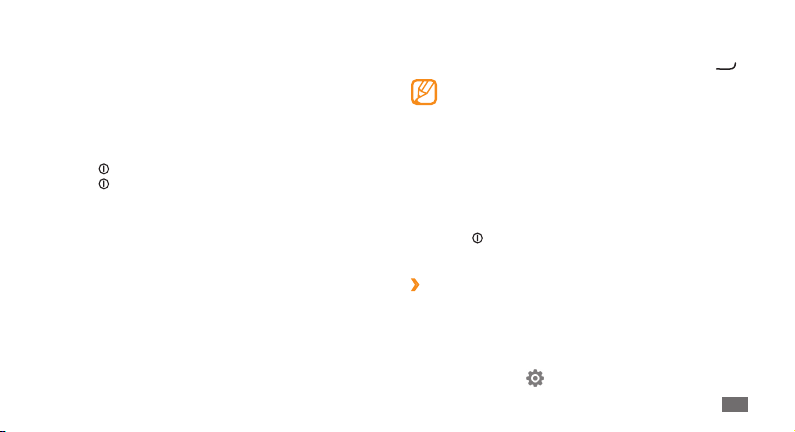
Блокировка и разблокировка
сенсорного экрана и клавиш
телефона
Сенсорный экран и клавиатуру можно заблокировать, чтобы
предотвратить случайные нажатия клавиш.
Чтобы заблокировать сенсорный экран и клавиши, нажмите
клавишу [ ]. Чтобы разблокировать телефон, нажмите
клавишу [
серому окошку пальцем.
] или клавишу меню и слегка прикоснитесь к
Работа с меню
Чтобы перейти к пунктам меню, выполните указанные ниже
действия.
Для перехода из режима ожидания в режим меню
1
нажмите клавишу меню.
Прокручивая изображения влево или вправо, выберите
2
экран главного меню.
Можно также выбрать точку в верхней части экрана,
чтобы сразу перейти к экрану главного меню.
Выберите пункт меню или приложение.
3
Для возврата в режим ожидания нажмите клавишу [4 ].
Телефон оснащен встроенным датчиком движения, •
позволяющим определить ориентацию телефона
в пространстве. Если перевернуть телефон во
время использования какой-либо функции, экран
автоматически сменит ориентацию на альбомную.
Чтобы отключить функцию автоматического изменения
ориентации, выберите пункт Настройки
→
Ориентация → Автоповорот экрана.
Жесты
Во время использования телефона можно сделать •
снимок экрана, одновременно нажав клавишу меню
]. Изображение сохранится в папке Мои файлы
и [
→
Картинки.
Работа с приложениями в режиме меню
›
Можно изменить порядок расположения приложений в
режиме меню или сгруппировать их по категориям.
Для перехода из режима ожидания в режим меню
1
нажмите клавишу меню.
Выберите значок
2
в верхнем левом углу экрана.
→
Общие →
Начало работы
23
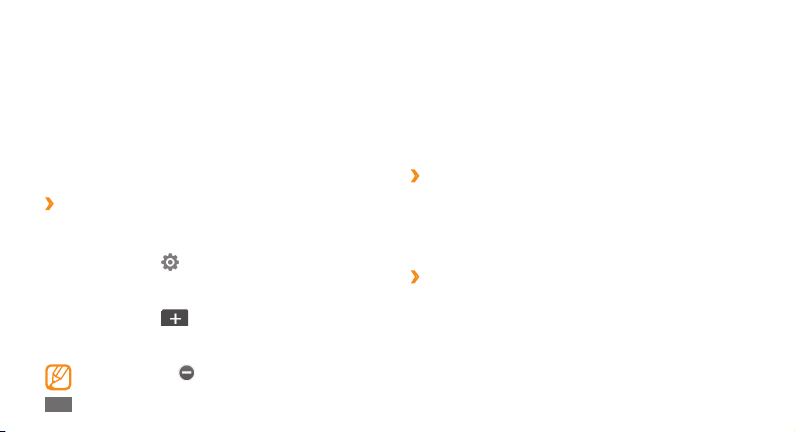
Коснитесь и удерживайте значок приложения и
3
перетащите его в нужное место на экране.
Значок приложения можно переместить на другой экран
режима меню. Также можно изменить часто используемые
приложения, расположенные внизу экрана. Переместите
приложение из нижней строки на экран главного меню, а затем
переместите приложение, которое требуется использовать на
экране в режиме ожидания, на нижнюю строку.
Выберите значок 4 OK в верхнем левом углу экрана.
Добавление экранов главного меню
›
Для перехода из режима ожидания в режим меню
1
нажмите клавишу меню.
Выберите значок
2
Поверните телефон, чтобы установить альбомный режим
3
отображения.
Выберите значок
4
главного меню.
Можно добавить до 10 экранов главного меню.
Выберите значок , чтобы удалить экран главного
меню.
Начало работы
24
в верхнем левом углу экрана.
, чтобы добавить новый экран
Поверните телефон, чтобы вернуться в портретный
5
режим отображения.
Выберите значок
6
OK в верхнем левом углу экрана.
Запуск приложений и управление
ими
Запуск нескольких приложений
›
Телефон позволяет одновременно использовать несколько
приложений.
Чтобы запустить несколько приложений, нажмите клавишу
меню для возврата в главное меню и выберите приложение.
Диспетчер задач
›
С помощью диспетчера задач можно управлять несколькими
приложениями одновременно. Чтобы открыть диспетчер
задач, выполните указанные ниже действия.
Нажмите и удерживайте клавишу меню. На экране
1
появятся значки работающих приложений.
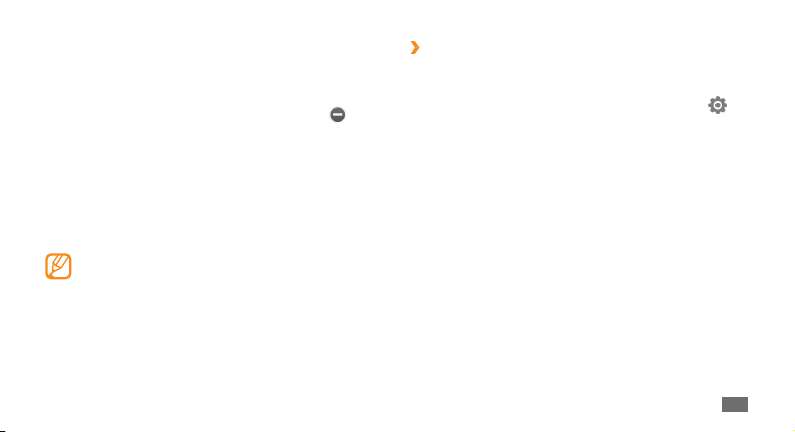
Управление приложениями происходит следующим
2
образом.
•
Для переключения между приложениями выберите
нужный значок приложения.
• .
Чтобы закрыть приложение, выберите значок
•
Чтобы закрыть все работающие приложения, выберите
пункт Закрыть все.
Виджеты
Виджеты — это мини-приложения, позволяющие выполнять
определенные действия или выводить нужную информацию
на экран в режиме ожидания.
Некоторые виджеты подключаются к веб-службам. •
Использование такого виджета может повлечь
дополнительные расходы.
Доступность виджетов зависит от региона или
•
оператора мобильной связи.
Панель виджетов
›
Чтобы открыть панель виджетов и перейти к ним, выполните
указанные ниже действия.
Чтобы открыть панель виджетов, выберите значок
1
левом верхнем углу экрана.
Ознакомьтесь с отказом от ответственности и выберите
2
пункт Прин. (при необходимости).
Прокрутите панель влево или вправо, чтобы найти
3
нужный виджет.
Перетащите виджет на экран в режиме ожидания.
4
Чтобы закрыть панель виджетов, выберите пункт 5 OK в
левом верхнем углу экрана.
Чтобы вернуть виджет на панель виджетов, просто
6
перетащите его на панель.
в
Начало работы
25

Избранные виджеты можно расположить на любой
панели экрана в режиме ожидания. Выберите нужную
панель, прокрутив изображение на экране вправо
или влево, и разместите виджеты. Чтобы переместить
виджет на экран в режиме ожидания, выберите и
удерживайте его, пока не появится желтая рамка,
затем разместите виджет в любой точке экрана.
Управление веб-виджетами
›
Можно настроить профиль виджетов для подключения к вебуслугам и просмотра загруженных виджетов.
В режиме меню выберите пункт Настройки
→
виджеты
Виджеты.
→
Меню и
Индивидуальная настройка
телефона
Используйте все возможности телефона, настроив его в
соответствии со своими предпочтениями.
Начало работы
26
Добавление панелей на экран в режиме
›
ожидания
Чтобы расположить виджеты согласно вашим
предпочтениям, на экран в режиме ожидания можно
добавить новые панели.
В режиме ожидания выберите значок
1
левом углу экрана.
Поверните телефон, чтобы установить альбомный режим
2
отображения.
Выберите значок
3
экран в режиме ожидания.
Можно добавить до 10 панелей.
Выберите значок , чтобы удалить панель с экрана в
режиме ожидания.
Поверните телефон, чтобы вернуться в портретный
4
режим отображения.
Выберите пункт
5
, чтобы добавить новые панели на
OK в верхнем левом углу экрана.
в верхнем
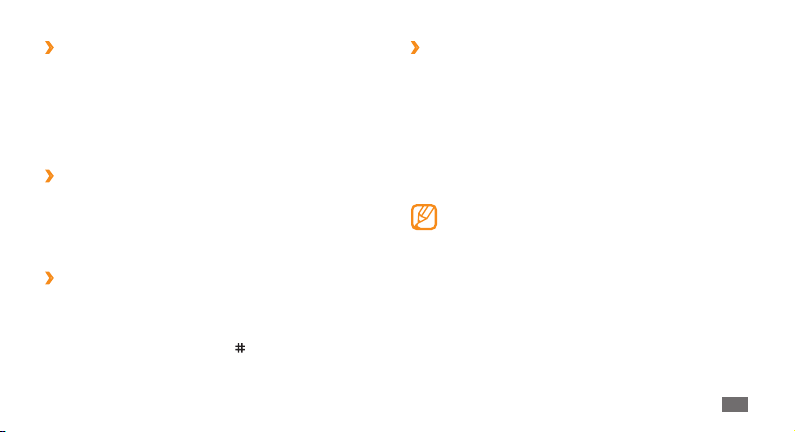
Установка текущего времени и даты
›
В режиме меню выберите пункт 1 Настройки → Дата и время.
Выберите параметр часового пояса и сам часовой пояс.
2
Задайте формат времени и даты и установите их точные
3
значения.
Выберите пункт
4
Регулировка громкости звука клавиатуры
›
В режиме ожидания нажмите клавишу громкости вверх
1
или вниз.
Отрегулируйте громкость звуков, нажимая клавишу
2
громкости или передвигая ползунок.
Включение профиля «Без звука»
›
Чтобы выключить или включить звук телефона, выполните
одно из следующих действий.
• Клавиатура, а затем
В режиме меню выберите пункт
выберите и удерживайте значок
Откройте панель ссылок вверху экрана и выберите пункт
•
Без звука.
Назад.
.
Настройка профилей звука
›
Можно изменить звуковые эффекты телефона: настроить
текущий звуковой профиль или переключиться на другой. Чтобы
настроить профиль, выполните указанные ниже действия.
В режиме меню выберите пункт 1 Настройки → Профили
звука.
Выберите используемый профиль.
2
Настройте параметры звука для входящих вызовов и
3
сообщений, а также другие звуки телефона ► с. 103.
Доступные параметры звука могут отличаться в
зависимости от выбранного профиля.
Выберите пункт
4
Чтобы переключиться на другой профиль, установите
флажок рядом с ним и выберите пункт Применить.
Применить.
Начало работы
27
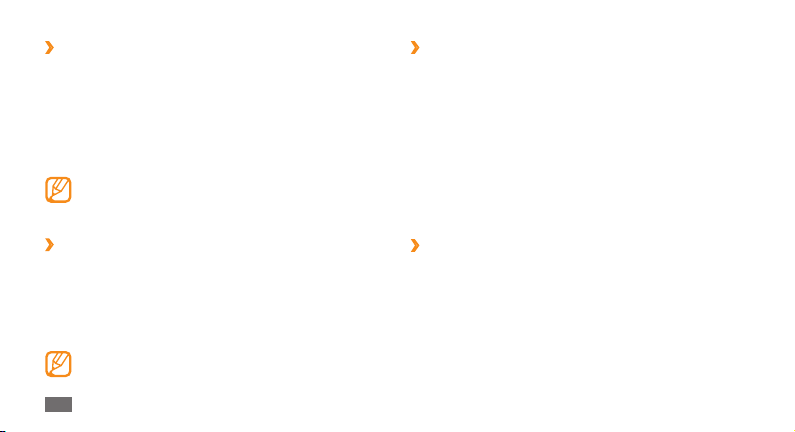
Установка обоев для экрана в режиме
›
ожидания
В режиме меню выберите пункт 1 Настройки → Дисплей и
подсветка
Выберите изображение.
2
Чтобы выбрать обои из папки изображений, откройте ее.
Выберите пункт
3
Регулировка яркости дисплея
›
В режиме меню выберите пункт 1 Настройки → Дисплей
и подсветка.
Для настройки уровня яркости переместите ползунок в
2
меню Яркость.
Выберите пункт
3
28
→
Обои.
Компания Samsung не несет ответственности за
использование изображений и обоев, поставляемых
вместе с телефоном.
Уровень яркости дисплея влияет на количество
потребляемого телефоном заряда аккумулятора.
Начало работы
Применить → Применить.
Применить.
Изменение порядка расположения
›
вкладок
Порядок расположения вкладок в приложении можно
изменить.
Откройте приложение с вкладками в верхней части
1
экрана.
Нажмите и удерживайте область вкладок.
2
Выберите элемент и переместите его на новое место.
3
По окончании прикоснитесь к экрану в любой точке вне
4
области вкладок.
Блокировка телефона
›
Телефон можно заблокировать с помощью пароля.
В режиме меню выберите пункт
1
Безопасность
Выберите пункт
2
Введите новый пароль длиной от 4 до 8 цифр и выберите
3
пункт Готово.
Блокировка телефона.
Настройки →

Еще раз введите новый пароль и выберите пункт
4
При первом переходе к меню, для работы с которым
нужен пароль, появится предложение создать и
подтвердить пароль.
После активирования этой функции потребуется вводить
пароль при каждом включении телефона.
Если вы забыли пароль, обратитесь в сервисный •
центр Samsung.
Компания Samsung не несет ответственности за
•
утерю пароля или конфиденциальной информации
и иной ущерб, если они вызваны незаконным
использованием какого-либо ПО.
Блокировка SIM- или USIM-карты
›
Можно заблокировать телефон с помощью PIN-кода,
поставляемого с SIM- или USIM-картой.
В режиме меню выберите пункт
1
Безопасность.
Выберите пункт
2
Проверка PIN.
Настройки →
Готово.
Введите PIN-код, предоставляемый с SIM- или USIM-
3
картой, и выберите пункт Готово.
После активирования этой функции потребуется вводить
PIN-код при каждом включении телефона.
При многократном вводе ошибочного PIN-кода •
SIM- или USIM-карта блокируется. Необходимо
ввести ключ разблокировки PIN-кода (PUK), чтобы
разблокировать SIM- или USIM-карту.
Если SIM- или USIM-карта заблокируется после
•
ввода ошибочного PUK, необходимо обратиться к
оператору мобильной связи для ее разблокировки.
Включение функции оповещения о смене
›
SIM-карты
При обнаружении новой SIM- или USIM-карты функция
оповещения о смене SIM-карты автоматически отправляет
контактный номер указанным получателям. Благодаря этой
функции можно обнаружить и вернуть утерянный телефон.
Чтобы воспользоваться функцией удаленного управления
телефоном по сети, необходимо создать учетную запись
Samsung.
Начало работы
29
